OCORRÊNCIAS – Como Criar um Papel e Permissão nas Novas Configurações?
Os papéis são fundamentais para definir quais ações cada colaborador pode realizar dentro do sistema. Essa configuração garante segurança, organização e controle, evitando acessos indevidos e assegurando que cada usuário tenha apenas as permissões necessárias para desempenhar suas funções.
Criar papéis bem estruturados é essencial para:
- Distribuir responsabilidades de forma clara;
- Manter a integridade das informações;
- Facilitar auditorias e rastreabilidade das ações realizadas no sistema.
Acessando o Módulo
Como criar um papel
No módulo Configurações, acesse a aba 'Papéis e Permissões'.
Para criar um novo papel, é necessário ter as permissões de “Listar” e “Registrar" papéis habilitadas. Definido na aba Configurações > Papel e permissões
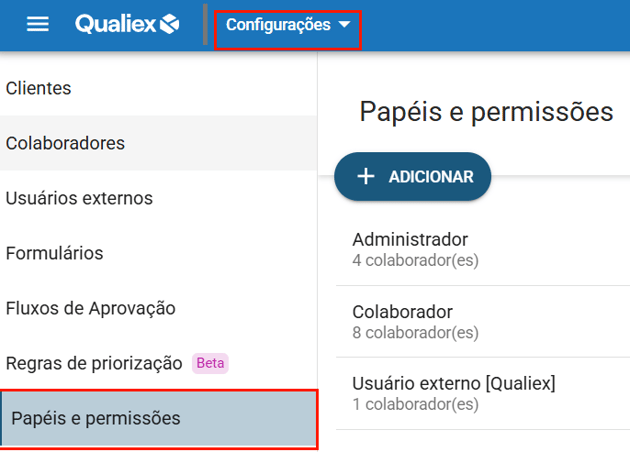
Na aba de Papéis e permissões clique em ![]()
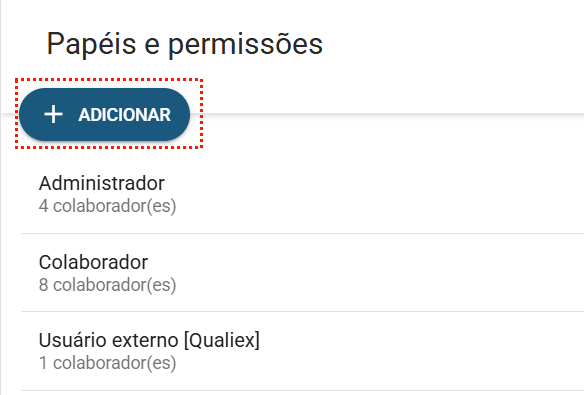
Será exibida uma janela para preenchimento das informações do novo papel
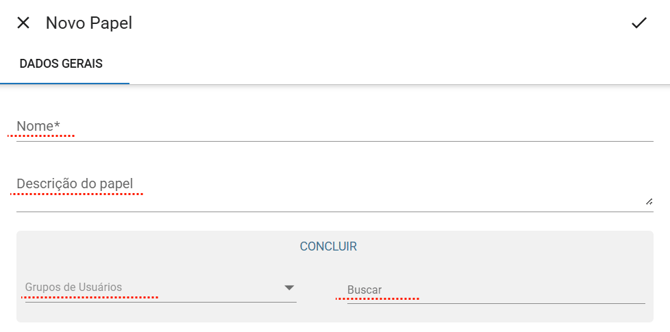
- Nome*: Informe o nome do papel (campo obrigatório).
- Descrição: Adicione uma breve descrição sobre a função do papel.
- Grupos de usuários: Selecione um grupo para atribuir o papel aos colaboradores desse grupo.
- Buscar: Localize usuários específicos para vincular ao papel.
Para confirmar o cadastro clique em ![]()
Após o cadastro, o papel será exibido na lista da aba de papéis e permissões:
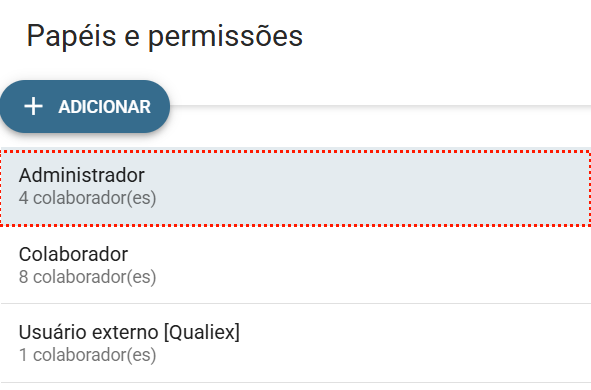
Selecione-o e acesse a aba Ocorrências para atribuir as permissões que os usuários relacionados ao papel terão, referente as configurações:

Ocorrências

- Cadastrar ocorrências: Permite criar novas ocorrências.
- Visualizar ocorrências que sou emissor: Permite ver apenas as ocorrências criadas pelo próprio usuário.
- Editar todas: Permite editar qualquer ocorrência, independentemente de quem criou.
- Editar apenas do meu local: Permite editar ocorrências vinculadas ao mesmo local do usuário.
- Verificar eficácia: Permite realizar a verificação da eficácia das ações relacionadas à ocorrência.
- Visualizar todas: Permite visualizar todas as ocorrências cadastradas.
- Visualizar apenas do meu local: Permite visualizar ocorrências do mesmo local do usuário.
- Remover: Permite excluir ocorrências.
- Cancelar: Permite cancelar ocorrências abertas.
- Aprovar todas (Caixa de Entrada): Permite aprovar qualquer ocorrência que esteja na caixa de entrada.
- Aprovar apenas do meu local (Caixa de Entrada): Permite aprovar ocorrências do mesmo local.
- Aprovar fluxo de aprovação entre etapas: Permite aprovar ocorrências em fluxos que envolvem múltiplas etapas.
- Gerenciar confidencialidade da ocorrência: Permite definir se uma ocorrência será confidencial.
- Editar dados gerais da ocorrência: Permite alterar informações básicas da ocorrência.
- Alterar status de ocorrência fechada: Permite reabrir ou modificar ocorrências já concluídas.
Ações
Aqui estão listadas as permissões que o papel poderá ter em relação às ações definidas dentro do Plano de ação da tratativa.

- Editar dados gerais de ações que sou responsável/verificador: Permite o colaborador editar os dados de cadastro da ação que é responsável/verificador. Estes dados de cadastro são as informações inseridas no 5W2H.
- Remover: Permite o colaborador remover ações dos planos de ação e anexos adicionados nas ações.
Configurações
Aqui estão listadas as permissões que o papel poderá ter em relação às configurações específicas do módulo Ocorrências.

- Alterar/remover formulários das categorias: Permite modificar ou excluir formulários associados às categorias.
- Gerenciar: Permite acessar e alterar configurações gerais do módulo.
- Gerenciar tipos, categorias e classificações de causa: Permite criar, editar ou remover tipos, categorias e classificações relacionadas às causas das ocorrências.
Trilha de auditoria
A trilha de auditoria é a funcionalidade que assegura a rastreabilidade das informações do módulo e aqui estão listadas as permissões que o papel poderá ter em relação à trilha de auditoria.

- Visualizar apenas os meus eventos alterados: Permite o colaborador visualizar apenas as alterações que ele realizou no modulo.
- Visualizar todos os eventos de todos os usuários: Permite o colaborador visualizar todas as alterações realizadas no módulo por qualquer colaborador da organização.
- Baixar: Permite extrair as informações de alterações do módulo em arquivos de extensão .pdf, .xlsx e .csv.
Após selecionar as opções, clique em ![]() para gravar as permissões.
para gravar as permissões.
